在電腦上可以看見excel上面有很多格子,但是如果打印出來時格子是不會帶有邊框的,所以我們需要在電腦上的文件上給它添加邊框,到時才能打出有邊框的表格,那么Excel怎么給表格上添加邊框?下面就為大家介紹添加邊框方法,來看看吧!
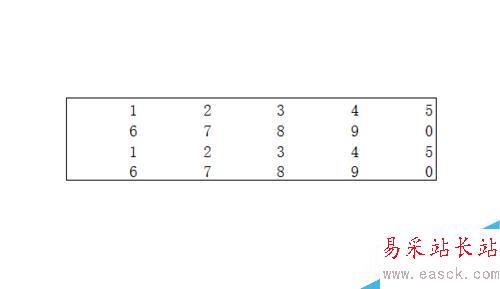
方法/步驟
若是單純在excel中添加文字,沒有加任何邊框,那么打印出來就是例圖中這個效果。
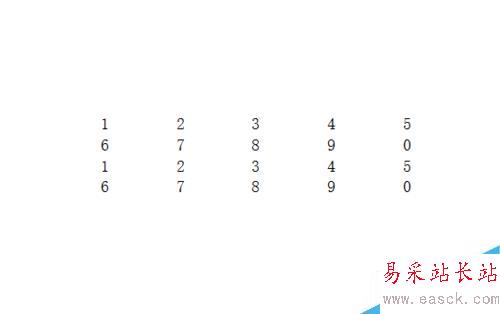
所以要添加邊框才能打出邊框,做法就是:首先按住鼠標左鍵的同時從你想要添加邊框的第一個格子移動到最后一個格子,選擇好你要添加邊框的內容。

右鍵點擊你選擇好的內容,在彈出的菜單列表中選擇“設置單元格格式”。
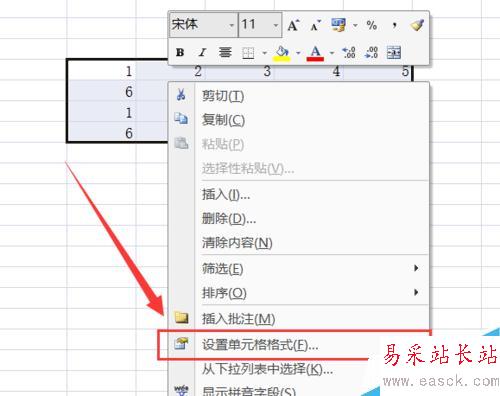
接下來再在打開的窗口的標題欄中,選擇“邊框”。
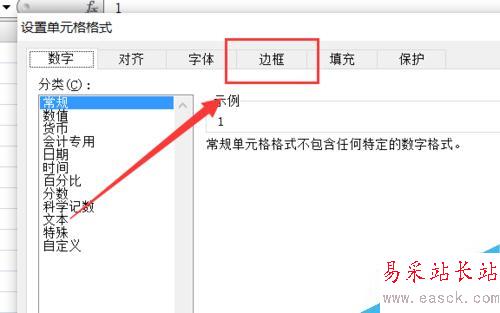
因為我們一開始選擇了多個單元格,所以點擊“外邊框”就能看到所有的單元格都被一個框給包裹住了。
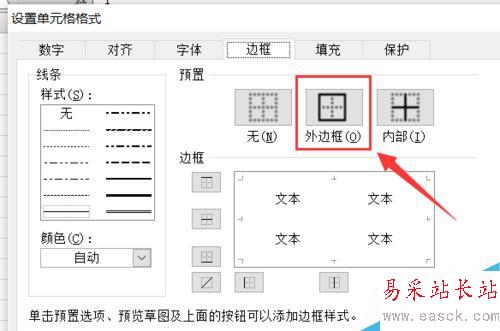
點擊“確定”就能看到例圖效果,也就是封面圖的效果。要想把所有單元格都加上邊框就把上一步中的“外邊框”右邊的“內部”按鈕也按下去。
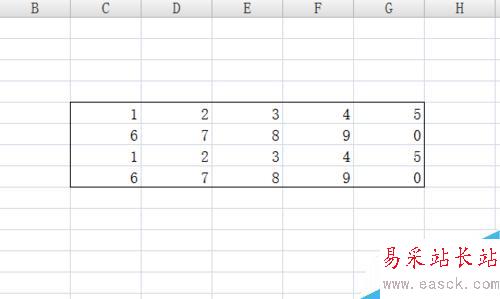
下面介紹“邊框”中的各個其他功能。左側是選擇邊框的線條樣式與顏色;右側上半部分是:預先設好的一些快捷增加邊框的套餐;右側下半部分是:你可以單獨點擊預覽圖中的邊框,也可以點擊預覽圖旁邊的按鈕來實現自定義邊框。
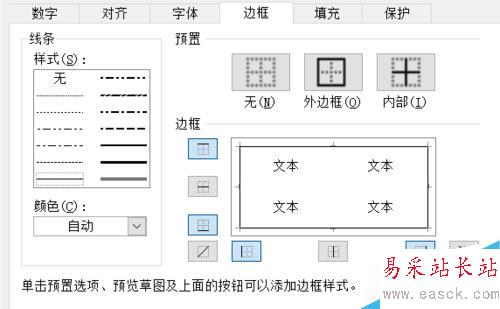
當然,若是你在右鍵點擊了之后出現如例圖中的快捷編輯框,也可以點擊紅框中的該按鈕來進行快捷編輯。
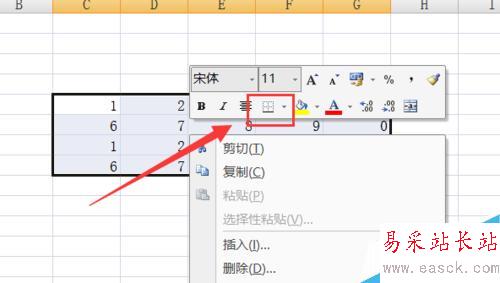
以上就是Excel怎么給表格上添加邊框方法介紹,操作很簡單的,大家學會了嗎?希望能對大家有所幫助!
新聞熱點
疑難解答